
Režim spiaceho počítača je veľmi protichodná vec. Mnohí používatelia ho vypnú, veria, že spôsobuje veľa nepríjemností, a tí, ktorí sa podarilo posúdiť výhody tejto funkcie na dôstojnosť, už bez neho nemôžu robiť. Jedným z dôvodov "Nepáči sa" na režim spánku nie sú takéto a zriedkavé prípady, keď je počítač normálne zadávaný, ale neobjaví sa z tohto stavu. Musíte sa uchýliť k nútenému reštartu, stratu neúplných údajov, ktoré sú veľmi nepríjemné. Čo robiť, aby sa nestalo?
Možnosti riešenia problému
Dôvody, pre ktoré počítač neopúšťa režim spánku, sa môže líšiť. Funkcia tohto problému je jeho úzky vzťah s charakteristikami konkrétneho počítača "železo". Preto je ťažké odporučiť určitý algoritmus jediného pôsobenia. Ale stále môžete ponúknuť niekoľko možností riešenia, ktoré môžu pomôcť užívateľovi zbaviť tohto problému.Možnosť 1: Skontrolujte ovládače
Ak sa počítač nezobrazí režim spánku, prvá vec, ktorú chcete skontrolovať, je správnosť nainštalovaných ovládačov a systému zariadení. Ak je akýkoľvek ovládač inštalovaný s chybami, alebo nie je žiadny - systém môže pracovať nestabilný, čo môže spôsobiť problémy s výstupným režimom.
Skontrolujte, či sú všetky ovládače nainštalované správne, môžete v správcovi zariadení. Najjednoduchší spôsob, ako ho otvoriť prostredníctvom okna spustenia programu, čo spôsobuje pomocou tlačidiel "Win + R" a zadaním príkazu DevMGMT.MSC.
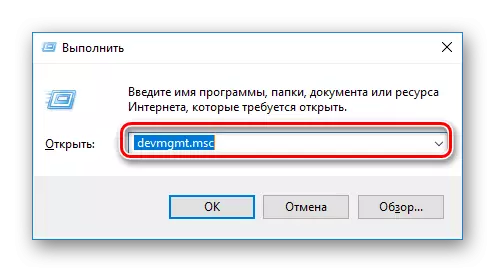
Zoznam, ktorý sa zobrazí v okne, ktoré sa zobrazí, by sa nemalo označiť s výkričnou značkou nesprávne nainštalovaných ovládačov, ako aj záznamov "Neznáme zariadenia", čo označuje otáznik.
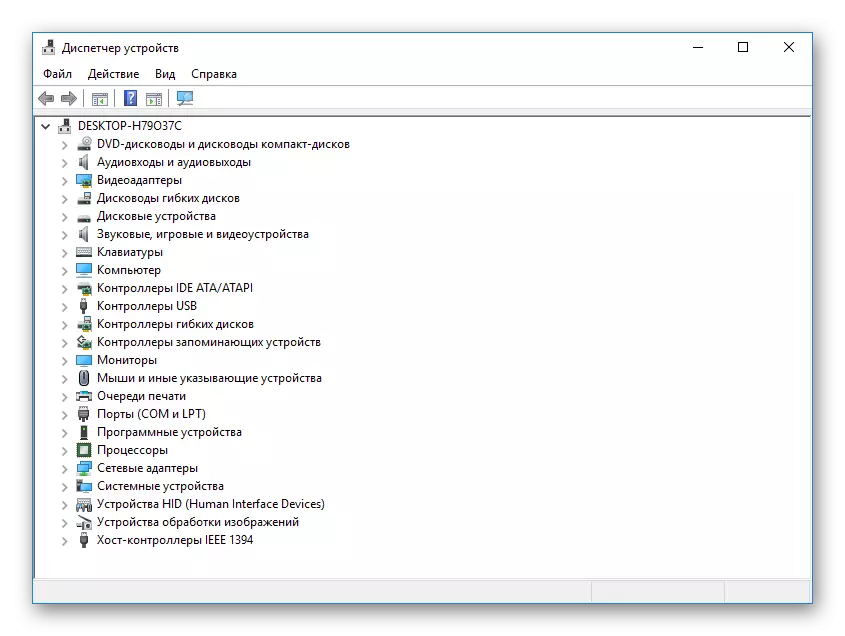
Presne rovnaký postup by sa mal opakovať s klávesnicou.
Pozor! Rozlíšenie nemôžete vypnúť na výstupu počítača z režimu spánku pre myš a klávesnicu v rovnakom čase. To povedie k nemožnosti vykonávania tohto postupu.
Možnosť 3: Zmena schémy napájania
V rôznych variantoch prechodu počítača na stav hibernácie je vypnúť silu pevných diskov. Avšak, keď odchádzate z neho, výkon sa často vyskytuje s oneskorením, alebo sa HDD nezapne vôbec. Používatelia používateľov systému Windows 7 okrem toho trpia týmto problémom. Preto, aby sa zabránilo problémom, je lepšie otáčať túto funkciu.
- V časti Ovládací panel v časti "Zariadenie a zvuk" prejdite na časť "Napájacie zdroje".

- Prejdite na nastavenia parametrov spánku.
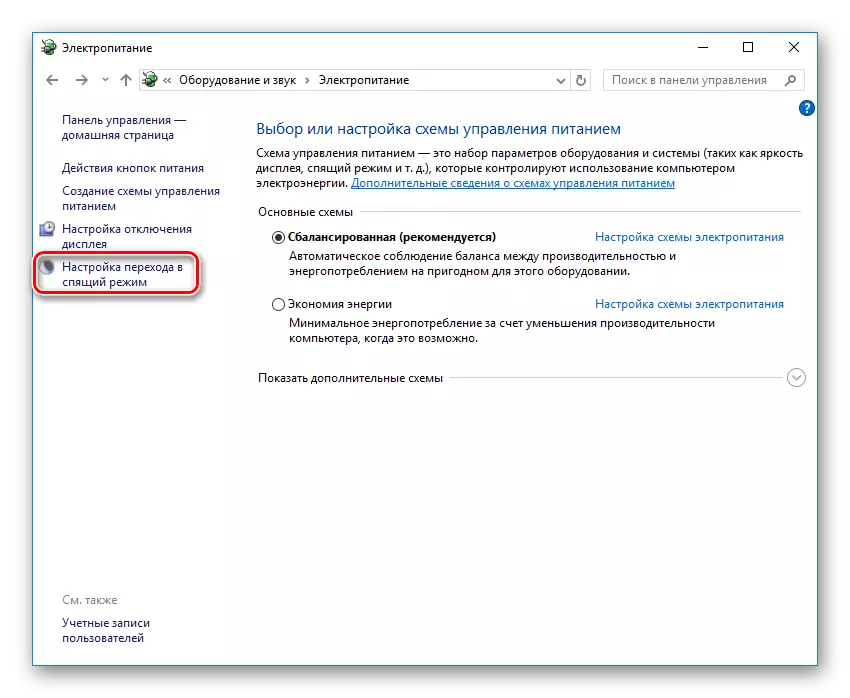
- V nastaveniach schémy napájania prejdite cez odkaz "Zmeniť ďalšie možnosti napájania".
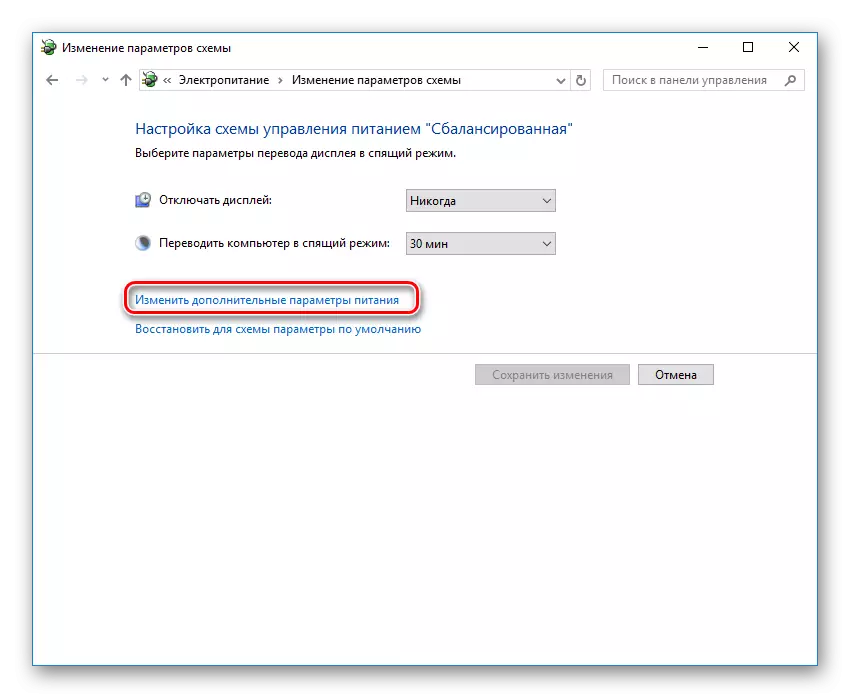
- Nastavte "Odpojte pevný disk prostredníctvom nulovej hodnoty.
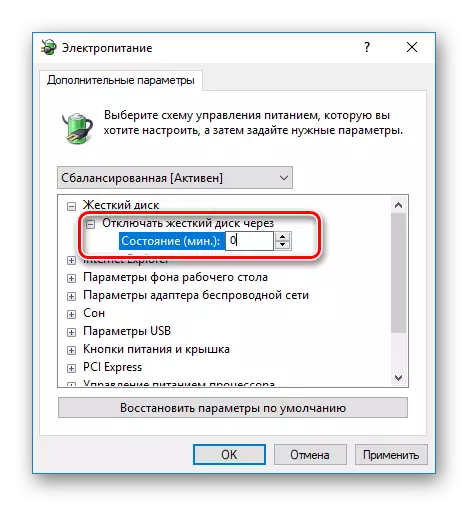
Aj s "padajúcim spiace" počítača sa napájanie pohonu dodáva v normálnom režime.
Možnosť 4: Zmeňte nastavenia systému BIOS
Ak manipulácia opísaná vyššie nepomohla, a počítač stále nenechá režim spánku, môžete sa pokúsiť vyriešiť tento problém zmenou nastavení systému BIOS. Pri sťahovaní počítača (alebo inej možnosti, v závislosti od verzie BIOS vašej základnej dosky) ho môžete zadať pomocou tlačidla "Delete" alebo "F2".
Komplexnosť tejto metódy je, že v rôznych verziách systému BIOS sa môžu oddiely na parametroch napájania nazývané odlišne a akcie používateľa sa môžu mierne líšiť. V tomto prípade sa musíte viac spoľahnúť na vaše znalosti anglického jazyka a celkovému pochopeniu problému, alebo kontaktujte pripomienky podľa článku.
V tomto príklade sa časť nastavení napájania nazýva "nastavenie správy napájania".
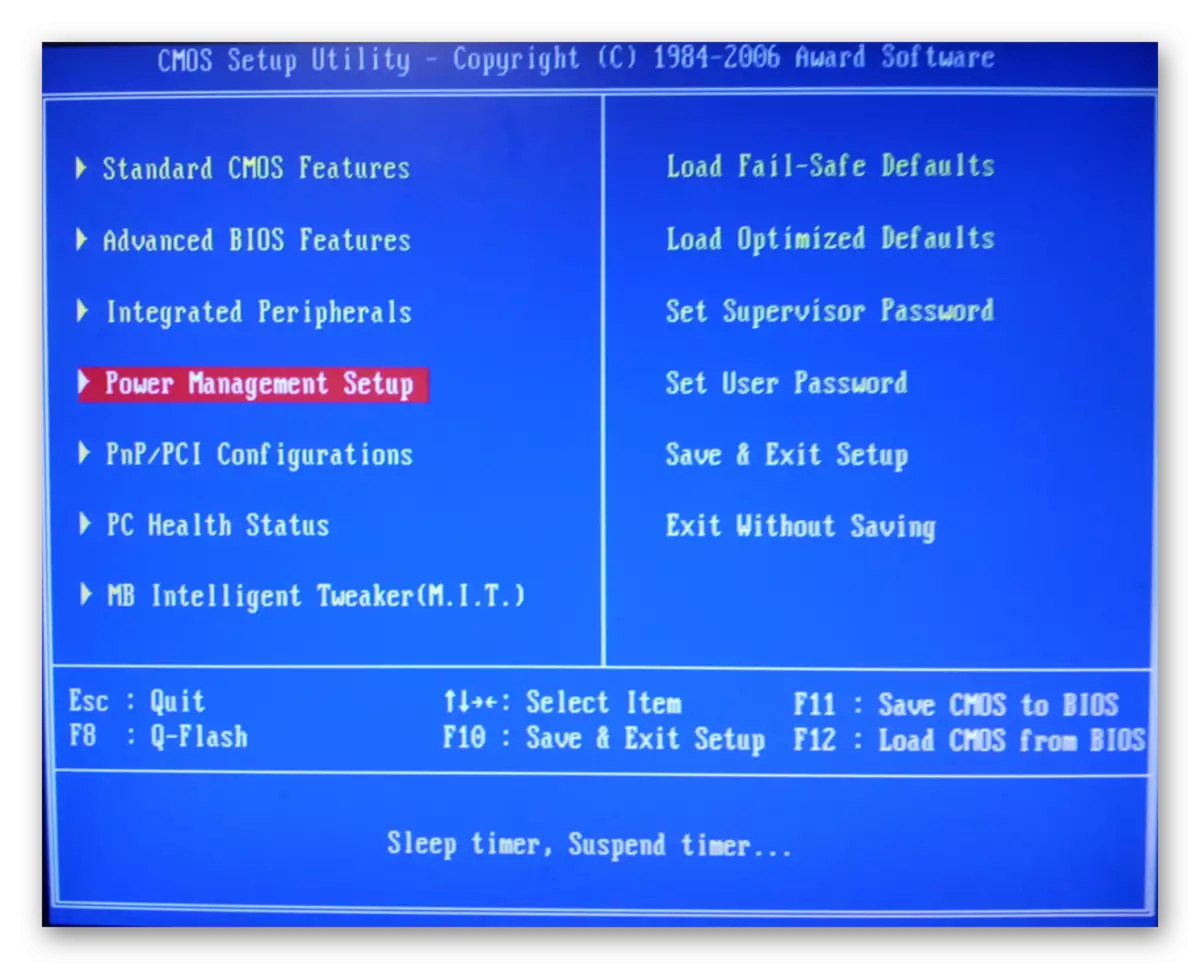
Vstup do nej by ste mali venovať pozornosť parametrom "ACPI Suspend Type".
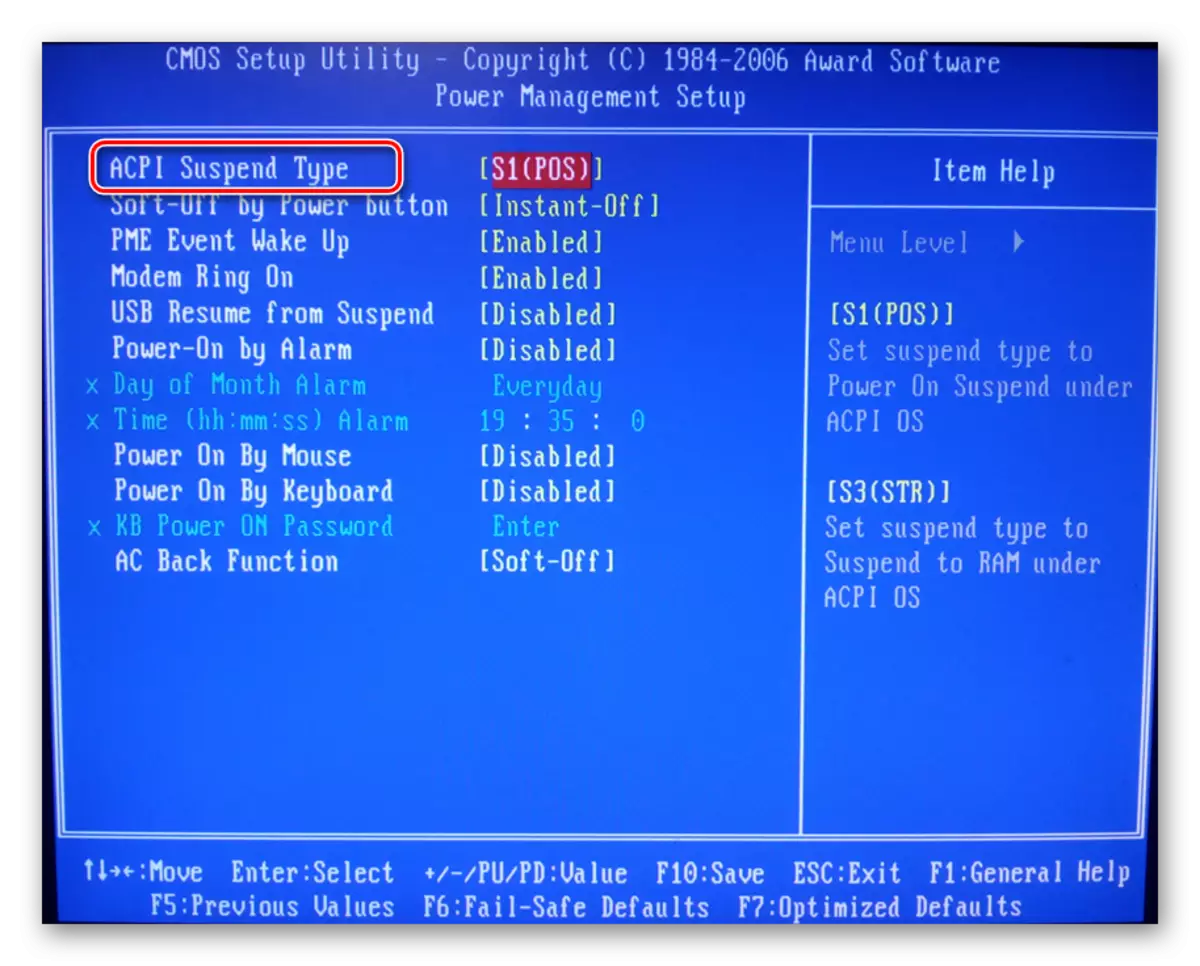
Tento parameter môže mať dve hodnoty, ktoré určujú "hĺbku" údržby počítača do režimu spánku.
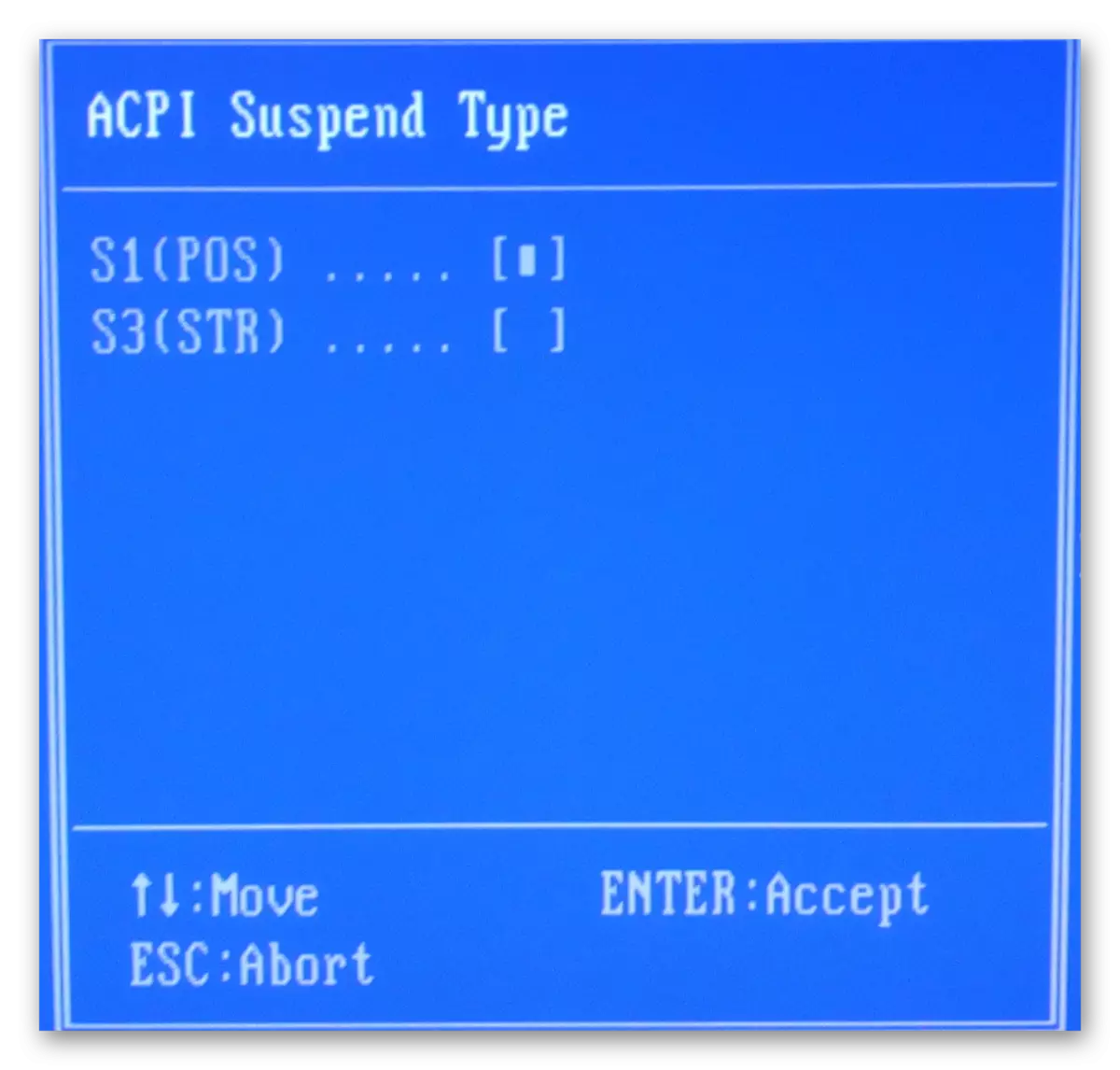
Keď idete spať s parametrom S1, monitor, pevný disk a niektoré predlžovacie tabule budú odpojené. Pre iné komponenty sa prevádzková frekvencia jednoducho zníži. Pri výbere parametra S3 je všetko zakázané, okrem RAM. S týmito nastaveniami sa môžete pokúsiť prehrať a zistiť, ako vyprší počítač z režimu spánku.
Zhrnutie, môžeme dospieť k záveru, že, aby sa nevyskytol, keď sa počítač nevyskytuje, keď počítač výstup z režimu spánku, je potrebné starostlivo zabezpečiť, aby sa v systéme inštalovali najrelevantnejšie ovládače. Nemali by ste tiež používať nedestikový systém alebo pochybným vývojárom. Pozorovanie týchto pravidiel je možné zabezpečiť, aby sa všetky hardvérové schopnosti vášho PC použili v plnej a maximálnej účinnosti.
